Snabblänkar
- Vad är listan över djupsömnande appar ?
- Sätt en app i djup sömn för att minska batteriförbrukningen
- Ta bort en app från listan över djup sömn
- Andra nyckelinställningar för att hantera bakgrundsaktivitet
Nyckelalternativ
- Du kan lägga till appar som tar ur batteriet i "Deep Sleeping Apps" lista eller stäng av varje apps bakgrundsaktivitet manuellt. När du har gjort detta kommer dessa appar inte att köras i bakgrunden och kommer inte att tappa batteriet.
- För att lägga till en app i listan, gå till Inställningar > Batteri > Bakgrundsanvändningsgränser. Tryck på "Deep Sleeping Apps"
- Kom ihåg att när en app väl finns på den här listan kommer du inte att få några aviseringar och appen kommer inte att uppdateras automatiskt.
Appar som körs i bakgrunden kan vara en ledande orsak till att en Android-telefons batteri laddas ur snabbt. För att lösa detta problem erbjuder de flesta Android-telefoner en funktion som låter dig stoppa apparna' bakgrundsaktivitet, vilket minskar batterianvändningen. Samsung hänvisar till den här funktionen som "Deep Sleeping Apps," medan andra enheter kan kalla det för andra namn.
Vad är Deep Sleeping Apps List?
På Samsung-telefoner innehåller listan Deep Sleeping Apps appar som försätts i ett djupt viloläge, vilket förhindrar att de körs i bakgrunden och förbrukar telefonens resurser, särskilt batteriet.
Om du har appar som du sällan använder men misstänker att de laddar batteriet kan du lägga till dem i den här listan. När en app väl finns på listan stoppas dess bakgrundsaktivitet automatiskt. Appen blir bara aktiv när du öppnar den och går tillbaka till viloläge när du slutat använda den.
strong>
Andra tillverkare erbjuder en liknande funktion, även om den kanske inte är i ett listformat; du kan behöva stänga av bakgrundsaktivitet manuellt för enskilda appar. När du stänger av bakgrundsaktiviteten för en app kommer du att sluta få aviseringar från den, appen uppdateras inte automatiskt och det kan ta längre tid att ladda nästa gång du öppnar den.
Sätt en app i djupt viloläge för att minska batteriförbrukningen
Om du inte gör det använder vissa appar ofta lägger Samsung-telefoner till dem automatiskt i listan Deep Sleeping Apps. Om du vill lägga till appar manuellt kan du göra det enkelt. För att försätta en app i en djup sömn, öppna appen Inställningar och navigera till Batteri > Bakgrundsanvändningsgränser. Klicka sedan på "Deep Sleeping Apps" för att öppna listan.
Tryck på '+' ikonen i det övre högra hörnet, välj de appar du vill lägga till genom att markera cirklarna bredvid dem och tryck sedan på "Lägg till" i det nedre högra hörnet. Manuellt tillagda appar visas under kategorin Användare tillagd, medan de som automatiskt läggs till av din telefon kommer att listas under kategorin automatiskt tillagda. strong> På Pixel-telefoner måste du manuellt stänga av bakgrundsaktivitet för varje app. För att göra detta, öppna appen Inställningar, navigera till batteriinställningarna och tryck på "Batterianvändning." Leta sedan upp och tryck på appen som du vill inaktivera bakgrundsaktivitet för, och stäng av reglaget bredvid "Tillåt bakgrundsaktivitet." Om du använder en enhet från en annan tillverkare kan instruktionerna variera, men du bör kunna hitta den här inställningen antingen i batteriinställningarna eller i appens information. Även om du kan förlänga batteritiden om du lägger till en app i listan Deep Sleeping Apps, kanske du missar viktiga aviseringar från dessa appar. Om du av någon anledning vill börja ta emot aviseringar från en viss app kan du enkelt ta bort den från listan och låta den köras i bakgrunden igen. För att ta bort en app från listan, öppna appen Inställningar och navigera till Batteri > Bakgrundsanvändningsgränser. Tryck på "Deep Sleeping Apps," tryck sedan på de tre vertikala prickarna i det övre högra hörnet och välj "Ta bort." Markera cirklarna bredvid de appar du vill ta bort och tryck sedan på "Ta bort." På andra telefoner måste du aktivera bakgrundsaktivitet för enskilda appar från inställningarna, liknande hur du stänger av den. Förutom Deep Sleeping-apparna innehåller bakgrundsanvändningsgränserna några andra inställningar som kan hjälpa till att hantera batteriförbrukningen. Först kan du aktivera reglaget bredvid "Sätt oanvända appar i viloläge" vilket kommer att försätta appar som du inte har använt nyligen i viloläge. Sedan finns det "Sovapparna" listan, som är mindre restriktiv än "Deep Sleeping Apps" lista. Appar i den här listan kan ibland köras i bakgrunden, vilket gör att du fortfarande kan få aviseringar, även om de kan vara något försenade. Om det finns appar som du aldrig vill missa aviseringar från kan du lägga till dem i apparna "Aldrig automatiskt sovande appar" lista. Detta säkerställer att de alltid förblir aktiva i bakgrunden men kan förbruka mer batteri. Observera att dessa specifika inställningar kanske inte är tillgängliga på andra telefoner än Samsung. 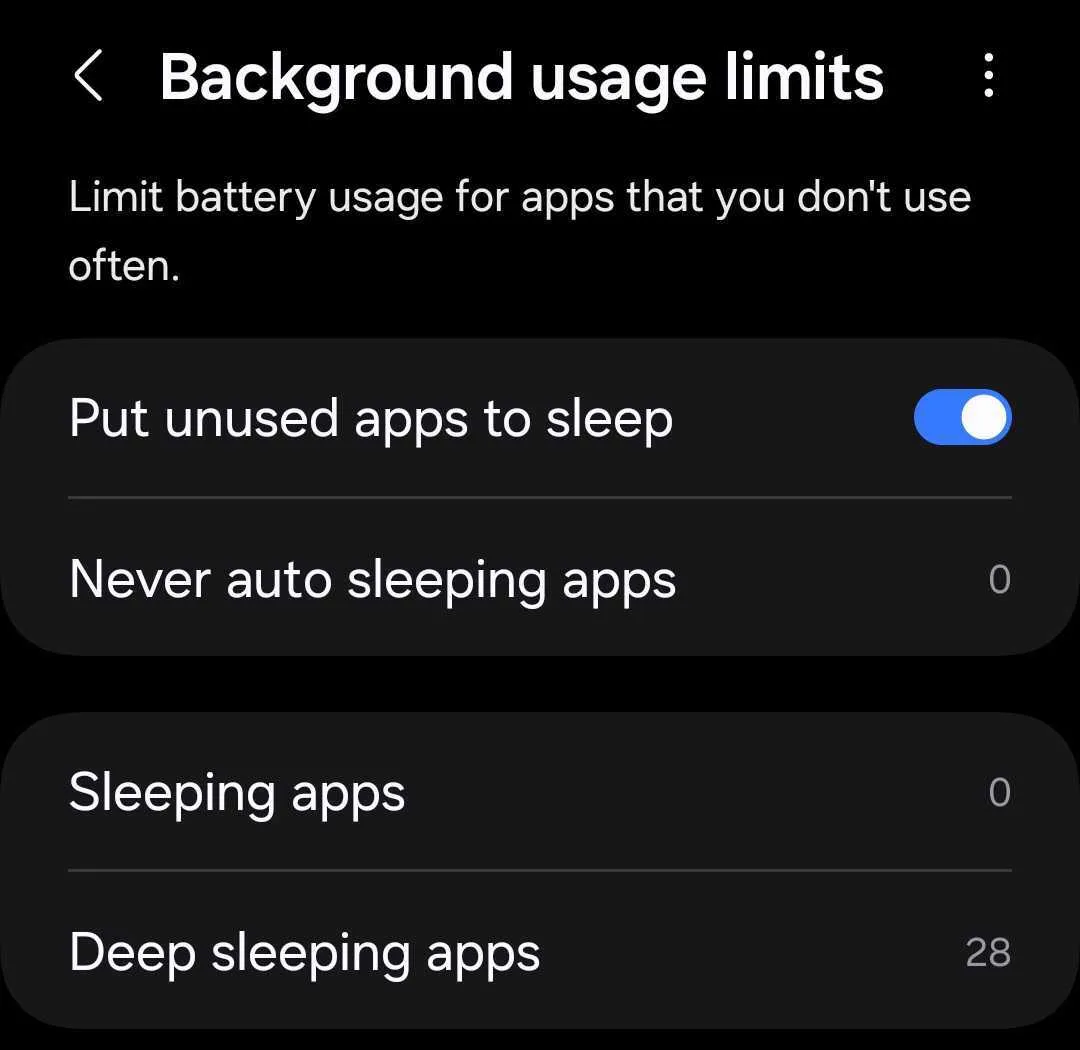
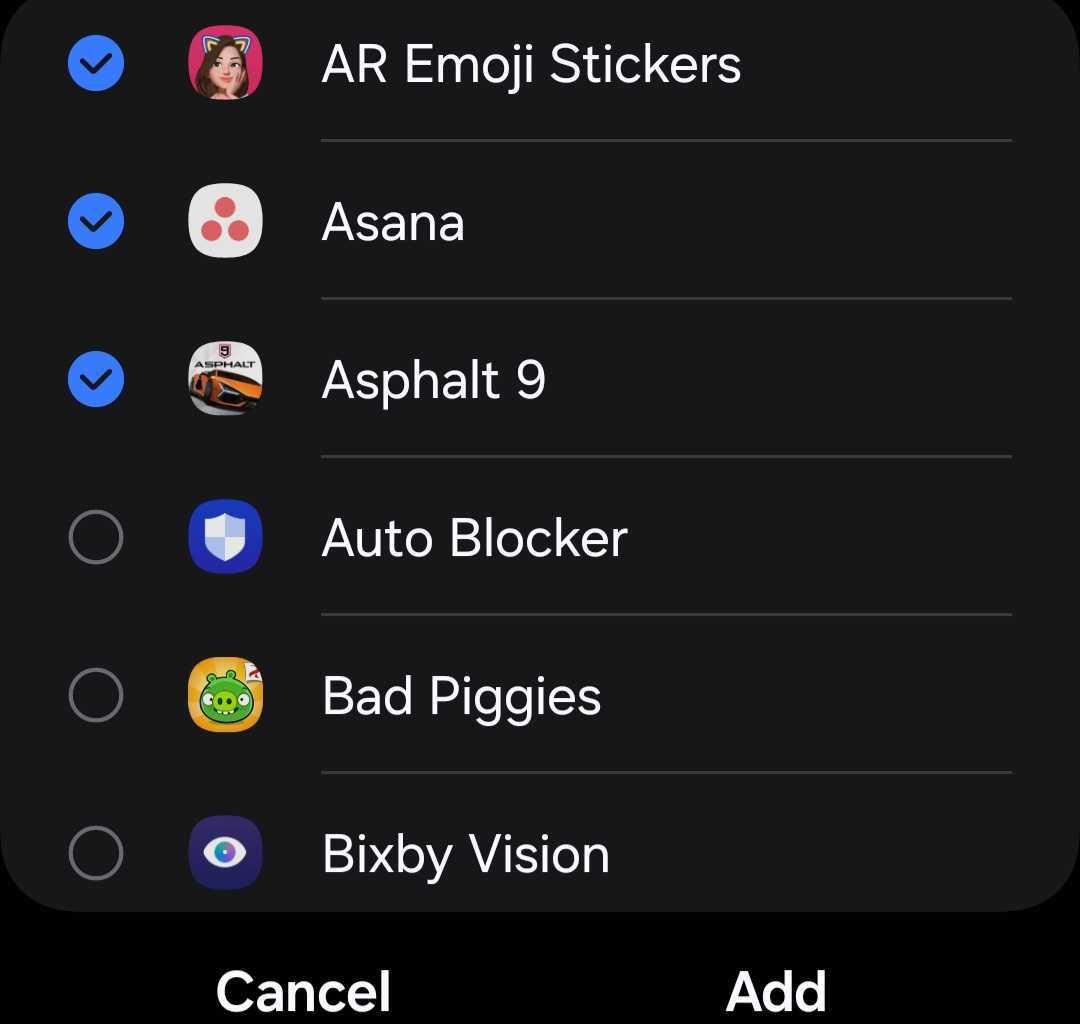

Ta bort en app från listan över djup sömn

Andra nyckelinställningar för att hantera bakgrundsaktivitet
Leave a Reply
You must be logged in to post a comment.